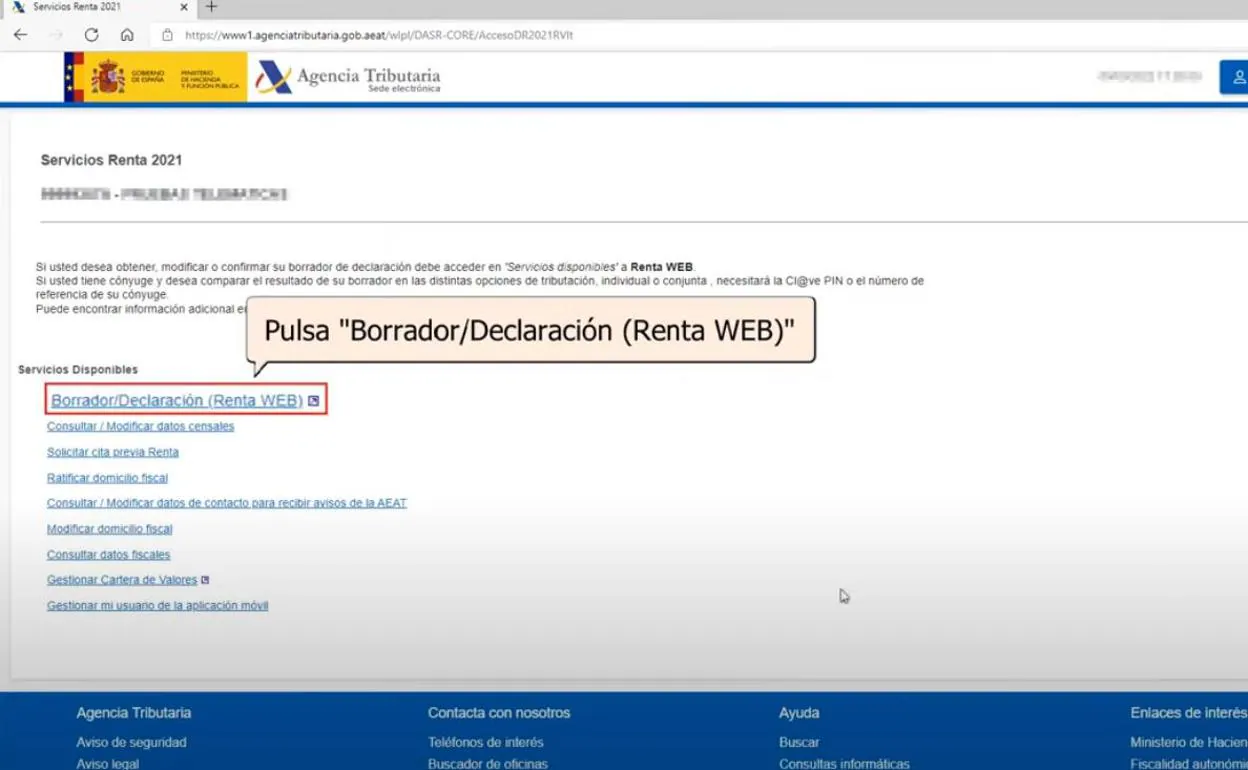Borrador de la Renta en 2022: cuándo se puede pedir y cómo obtenerlo, paso a paso
Este año la campaña de la Renta arranca en abril y llega con novedades
REDACCIÓN
VALENCIA
Jueves, 31 de marzo 2022
La campaña de la Declaración de la Renta 2021, la que se presenta en 2022, arranca en abril con la primera gran fecha clave. A partir del miércoles 6 de abril los contribuyentes ya pueden acceder a los borradores de sus declaraciones, un documento imprescincible para poder presentar la Renta 2021
Para facilitar la confección, modificación y presentación de la declaración de la Renta, se utilizará el Servicio de tramitación del borrador / declaración (Renta WEB), accesible desde cualquier navegador. El acceso al mismo se puede efectuar con tres sistemas de identificación y/o autenticación:
- Certificado o DNI electrónico
- Cl@ve PIN
- Número de referencia.
Como en las pasadas campañas se podrá acceder al borrador o a los datos fiscales, a través del Servicio de tramitación del borrador/declaración del portal de la Agencia Tributaria en Internet (www.agenciatributaria.es) o bien directamente en https://www.agenciatributaria.gob.es., utilizando certificados electrónicos reconocidos y el sistema Cl@ve PIN y mediante la aplicación para dispositivos móviles que se puso en marcha en la campaña anterior.
Noticia Relacionada
Calendario de la Renta 2021: las fechas clave de la declaración del IRPF en 2022
1. Cómo obtener el borrador de la Renta con certificado
Si dispones de certificado electrónico o DNIe podrás utilizarlo para identificarte y acceder al servicio de tramitación del borrador o declaración, Renta WEB, para generar tu declaración con los datos de los que dispone la AEAT o modificarla añadiendo los datos correspondientes.
Accede a Renta 2021 y, dentro de «Trámites destacados», haz clic en «Servicio de tramitación borrador /declaración (RENTA WEB)».
En la siguiente pantalla haz clic en «Acceda con certificado o DNI electrónico» y selecciona el certificado para identificarte.
Tras identificarte, selecciona el tipo de actuación: en nombre propio o como representante.
Accederás a los servicios disponibles de tu expediente. Para consultar el borrador, modificarlo o presentar la declaración, selecciona «Borrador/Declaración (Renta WEB)».
Si ya has accedido a Renta WEB anteriormente, en una ventana emergente se informará de la existencia de una sesión de trabajo previa, que puedes recuperar desde la opción «Continuar sesión». Si ya existe una declaración presentada y deseas modificarla, pulsa «Modificar declaración presentada». También puedes comenzar una «Nueva declaración», incorporando los datos fiscales.
Podrás escoger la lengua cooficial en la que deseas realizar la declaración.
Si es la primera vez: datos identificativos
Si es la primera vez que accedes, se mostrará una ventana inicial con los datos identificativos del declarante y del resto de declarantes de los componentes de la unidad familiar. Revisa los datos y realiza las modificaciones necesarias antes de continuar. Ten en cuenta que algunos datos como el estado civil o la información sobre hijos menores de edad o incapacitados judicialmente sometidos a patria potestad prorrogada o rehabilitada no podrán ser modificados posteriormente.
Si no deseas introducir los datos fiscales del cónyuge (si ha indicado como estado civil, «Casado/a»), debes marcar la casilla para el cálculo de la declaración individual. En caso contrario, no podrás avanzar ya que se solicita la identificación del cónyuge con referencia o Cl@ve PIN.
Declaraciones con cónyuge
En declaraciones con cónyuge, si deseas comparar el resultado de la declaración en las distintas opciones de tributación, individual o conjunta, necesitarás el número de referencia del cónyuge o un código PIN que autorice el acceso. En este caso pulsa el botón «Referencia/ Cl@ve PIN» bajo el epígrafe «Autorización cónyuge» e identifica al cónyuge mediante uno de estos sistemas.
Traslado de datos con información adicional
Tras aceptar la pantalla de datos identificativos, si la aplicación detecta que se deben trasladar a la declaración datos fiscales adicionales, sigue las instrucciones de las siguientes ventanas para incorporar esta información.
Si no necesitas incorporar información adicional para generar la declaración, accederás directamente al resumen de resultados desde donde podrás comprobar el resultado de la declaración para cada modalidad y completar la declaración, si fuera necesario.
Resumen de declaración
En el menú de la parte superior dispones de los botones «Continuar con la declaración» (para acceder a todos sus apartados), «Datos personales», «Ver datos trasladados» (datos fiscales) y «Guardar» (para recuperar la declaración en una sesión posterior). También dispones de vídeos explicativos y, en el icono de la interrogación, el acceso al manual de ayuda para la presentación de la declaración de Renta.
Desde el Resumen de declaraciones, dentro de cada modalidad, puedes obtener una «Vista previa» en PDF, comprobar tus datos fiscales o presentar la declaración.
2. Cómo obtener el borrador o declaración en Renta WEB con Cl@ve PIN
Si estás registrado en el sistema Cl@ve PIN, podrás acceder al servicio de tramitación del borrador o declaración, Renta WEB, para generar tu declaración con los datos de los que dispone la AEAT o modificarla añadiendo los datos que consideres oportunos.
Accede a Renta 2021 y, dentro de «Trámites destacados», haz clic en «Servicio de tramitación borrador /declaración (RENTA WEB)».
Dependiendo de los sistemas de identificación de que dispongas, el sistema te mostrará las opciones de acceso pertinentes. En caso de acceso con Cl@ve PIN, introduce tu DNI o NIE para comenzar la obtención.
En la siguiente ventana, es imprescindible indicar el dato de contraste en función del tipo de documento:
- Fecha de validez, para DNI;
- Fecha de expedición, para DNI permanente (01-01-9999);
- Número de soporte, si es un NIE.
En la parte inferior dispones de los enlaces de ayuda correspondientes para localizar en tu documento de identidad el dato requerido.
Tras consignar correctamente los datos, pulsa «Continuar».
En la siguiente ventana puedes pulsar directamente en el botón «Obtener PIN».
Tras identificarte con Cl@ve PIN, selecciona el tipo de actuación: en nombre propio o como representante.
Accederás a los servicios disponibles de tu expediente. Para consultar el borrador, modificarlo o presentar la declaración, selecciona «Borrador/Declaración (Renta WEB)».
Si ya has accedido a Renta WEB anteriormente, en una ventana emergente se informará de la existencia de una sesión de trabajo previa, que puedes recuperar desde la opción «Continuar sesión». Si ya existe una declaración presentada y deseas modificarla, pulsa «Modificar declaración presentada». También puedes comenzar una «Nueva declaración», incorporando los datos fiscales.
Podrás escoger la lengua cooficial en la que deseas realizar la declaración.
Si es la primera vez: datos identificativos
Si es la primera vez que accedes, se mostrará una ventana inicial con los datos identificativos del declarante y del resto de declarantes de los componentes de la unidad familiar. Revisa los datos y realiza las modificaciones necesarias antes de continuar. Ten en cuenta que algunos datos como el estado civil o la información sobre hijos menores de edad o incapacitados judicialmente sometidos a patria potestad prorrogada o rehabilitada no podrán ser modificados posteriormente.
Si no deseas introducir los datos fiscales del cónyuge (si se indica como estado civil «Casado/a»), debes marcar la casilla para el cálculo de la declaración individual. En caso contrario, no podrás avanzar ya que se solicita la identificación del cónyuge con referencia o Cl@ve PIN.
Declaraciones con cónyuge
En declaraciones con cónyuge, si deseas comparar el resultado de la declaración en las distintas opciones de tributación, individual o conjunta, necesitarás el número de referencia del cónyuge o un código PIN que autorice el acceso. En este caso pulsa el botón «Referencia/ Cl@ve PIN» bajo el epígrafe «Autorización cónyuge» e identifica al cónyuge mediante uno de estos sistemas.
Traslado de datos con información adicional
Tras aceptar la pantalla de datos identificativos, si la aplicación detecta que se deben trasladar a la declaración datos fiscales adicionales, sigue las instrucciones de las siguientes ventanas para incorporar esta información.
Si no necesitas incorporar información adicional para generar la declaración, accederás directamente al resumen de resultados desde donde podrás comprobar el resultado de la declaración para cada modalidad y completar la declaración, si fuera necesario.
Resumen de declaración
En el menú de la parte superior dispones de los botones «Continuar con la declaración» (para acceder a todos sus apartados), «Datos personales», «Ver datos trasladados» (datos fiscales) y «Guardar» (para recuperar la declaración en una sesión posterior). También dispones de vídeos explicativos y, en el icono de la interrogación, el acceso al manual de ayuda para la presentación de la declaración de Renta.
Desde el Resumen de declaraciones, dentro de cada modalidad, puedes obtener una «Vista previa» en PDF, comprobar tus datos fiscales o presentar la declaración.
3. Cómo obtener el borrador o declaración en Renta WEB con número de referencia
Con la referencia obtenida mediante RENØ podrás acceder al servicio de tramitación del borrador o declaración, Renta WEB, para generar su declaración con los datos de los que dispone la AEAT o modificarla añadiendo los datos que consideres oportunos.
Accede a Renta 2021 y, dentro de «Trámites destacados», haz clic en «Servicio de tramitación borrador /declaración (RENTA WEB)».
En la siguiente ventana indica el DNI/NIE para comenzar la obtención.
Debes completar también el dato de contraste requerido en función del tipo de documento. En la parte inferior dispones de los enlaces de ayuda correspondientes para localizar en tu documento de identidad el dato requerido:
- Fecha de validez, para DNI.
- Fecha de expedición, para DNI permanente (01-01-9999);Dato de contraste
- Número de soporte, si es un NIE.
- Fecha de nacimiento, si se trata de un NIE que comience por las letras L, M y K.
Tras consignar correctamente los datos, pulsa «Continuar».
Una vez que te has identificado, comienza un proceso guiado de obtención de referencia, en el que la aplicación detectará la situación del contribuyente y ofrecerá las opciones disponibles en su caso.
Si estás registrado en Cl@ve PIN puedes acceder por esta vía a los servicios de Renta. No obstante, también se ofrece la opción de obtener referencia, tanto con Cl@ve PIN como con el importe de la casilla 505 de Renta 2020.
Si no estás registrado en el sistema Cl@ve PIN, se ofrecerá el enlace al registro y se mostrará la opción para obtener la referencia con el importe de la casilla 505.
Si deseas obtener la referencia con la casilla 505 y el sistema detecta que no fuiste declarante de Renta 2019 o el importe de la casilla 505 es cero, deberás indicar los 5 últimos dígitos de tu IBAN.
Si el sistema detecta que presentaste Renta 2019 y que el importe de la casilla 505 no es cero, solicitará el importe de la casilla 505. Introduce el importe con el número entero sin separación en los millares y los dos decimales separados por una coma. Haz clic en «Obtener referencia».
Cuando todos los datos identificativos se hayan validado se mostrará la referencia en pantalla. Anótala para identificarte en los servicios de Renta y pulsa «Cerrar».
Tras cerrar la ventana de obtención, introduce la referencia obtenida a través del servicio RENØ (recuerda que puedes obtenerla también utilizando la aplicación móvil Agencia Tributaria). Si aún no dispones de una referencia válida, pulsa «No tengo Referencia» para obtenerla desde el servicio RENØ.
Tras identificarte, selecciona el tipo de actuación: en nombre propio o como representante.
Accederás a los servicios disponibles de tu expediente. Para consultar el borrador, modificarlo o presentar la declaración, selecciona «Borrador/Declaración (Renta WEB)».
Si ya has accedido a Renta WEB anteriormente, en una ventana emergente se informará de la existencia de una sesión de trabajo previa, que puedes recuperar desde la opción «Continuar sesión». Si ya existe una declaración presentada y deseas modificarla, pulsa «Modificar declaración presentada».También puedes comenzar una «Nueva declaración», incorporando los datos fiscales.
Podrás escoger la lengua cooficial en la que deseas realizar la declaración.
Si es la primera vez: datos identificativos
Si es la primera vez que accedes, se mostrará una ventana inicial con los datos identificativos del declarante y del resto de declarantes de los componentes de la unidad familiar. Revisa los datos y realiza las modificaciones necesarias antes de continuar. Ten en cuenta que algunos datos como el estado civil o la información sobre hijos menores de edad o incapacitados judicialmente sometidos a patria potestad prorrogada o rehabilitada no podrán ser modificados posteriormente.
Si no deseas introducir los datos fiscales del cónyuge (si has indicado como estado civil, «Casado/a»), debes marcar la casilla para el cálculo de la declaración individual. En caso contrario, no podrás avanzar ya que se solicita la identificación del cónyuge con referencia o Cl@ve PIN.
Declaraciones con cónyuge
En declaraciones con cónyuge, si deseas comparar el resultado de la declaración en las distintas opciones de tributación, individual o conjunta, necesitarás el número de referencia del cónyuge o un código PIN que autorice el acceso. En este caso pulsa el botón «Referencia/ Cl@ve PIN» bajo el epígrafe «Autorización cónyuge» e identifica al cónyuge mediante uno de estos sistemas.
Traslado de datos con información adicional
Tras aceptar la pantalla de datos identificativos, si la aplicación detecta que se deben trasladar a la declaración datos fiscales adicionales, sigue las instrucciones de las siguientes ventanas para incorporar esta información.
Si no necesitas incorporar información adicional para generar la declaración, accederás directamente al resumen de resultados desde donde podrás comprobar el resultado de la declaración para cada modalidad y completar la declaración, si fuera necesario.
Resumen de declaración
En el menú de la parte inferior dispones de los botones «Continuar con la declaración» (para acceder a todos sus apartados), «Datos personales», «Ver datos trasladados» (datos fiscales) y «Guardar» (para recuperar la declaración en una sesión posterior). También dispones de vídeos explicativos y, en el icono de la interrogación, el acceso al manual de ayuda para la presentación de la declaración de Renta.
Desde el Resumen de declaraciones, dentro de cada modalidad, puedes obtener una «Vista previa» en PDF, comprobar tus datos fiscales o presentar la declaración.